背景介绍
苹果公司电脑以前曾叫做麦金塔电脑 (Macintosh),至今为止,苹果公司仍沿用 “Mac” 以命名其所设计生产的个人电脑。Apple 的 macOS 仅允许在 “Apple 品牌” 的计算机上使用,因此在其他非苹果机器上安装运行的 macOS 系统被称为 Hackintosh,国内也称为黑苹果 。
B 站视频地址
【黑苹果】Windows10 下手把手教你安装黑苹果 - 双系统篇_哔哩哔哩 (゜ - ゜) つロ 干杯~-bilibili
安装过程概览

使用 TransMac 制作启动盘
准备工具
在 Windows 操作系统下使用 TransMac 软件来制作黑苹果启动 U 盘
macOS High Sierra 10.13.6 (17G65) Installer with Clover 4596 系统镜像 点击下载
TransMac 点击下载
至少 8GB 的 U 盘
镜像比较大,建议使用迅雷下载。镜像链接来源于小兵前辈的这篇文章,如果迅雷下载很慢的话,可以去文章中使用其他备用链接来下载:
【黑果小兵】macOS High Sierra 10.13.6 (17G65) 正式版 with Clover 4596 原版镜像 | 黑果小兵的部落阁
后面更新的 10.14 10.15 11.0 12.0 镜像都可以使用通用的方法制作启动盘,镜像下载地址可以去黑果小兵的博客查找最新版的下载地址,根据自己的情况下载想要的版本即可。
安装过程
TransMac 使用管理员身份打开,因为是正版软件没有破解,耐心等待 10 秒然后点击 Run 打开软件。
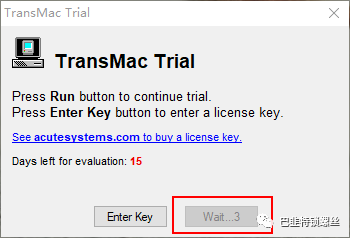
格式化 U 盘
在软件的左侧找到自己的 U 盘,然后右键 选择 Formar Disk for Mac 意思是将 U 盘格式化为 Mac 的磁盘格式,当然 U 盘内容提前做好备份。
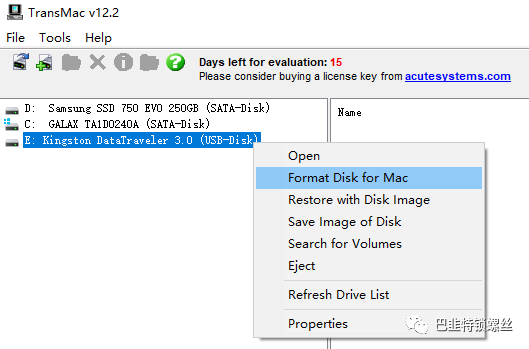
期间弹出警告是否继续操作,点击 Yes , 格式化的磁盘名称,默认即可,点击 OK:

是否继续操作,点击 Yes,然后开始格式化 U 盘,提示 Format Complete 表明格式化完成。
写入 dmg 镜像
然后右键选择 Restore with Disk Image 来准备将 dmg 镜像写入到 U 盘中:
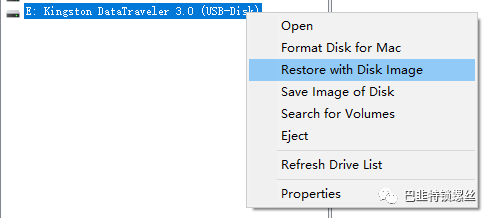
是否继续操作,点击 Yes,选择自己下载好的 dmg 镜像:
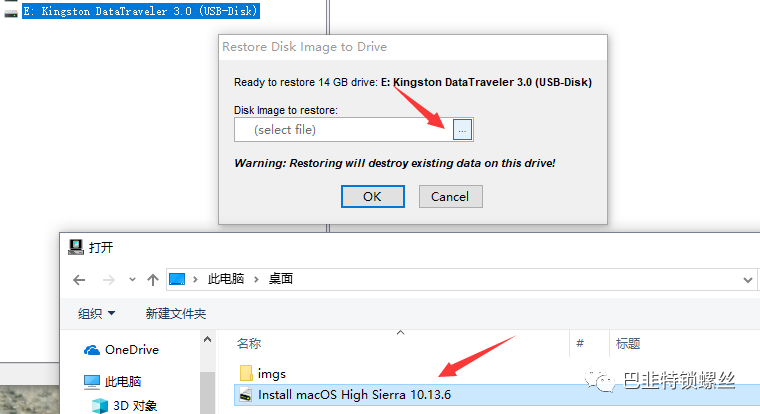
点击 OK 确认写入:
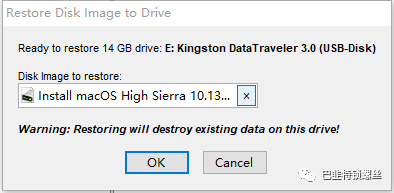
是否继续操作,点击 Yes, 然后正式开始写入镜像到 U 盘,大概 15-30 分钟左右的时间:
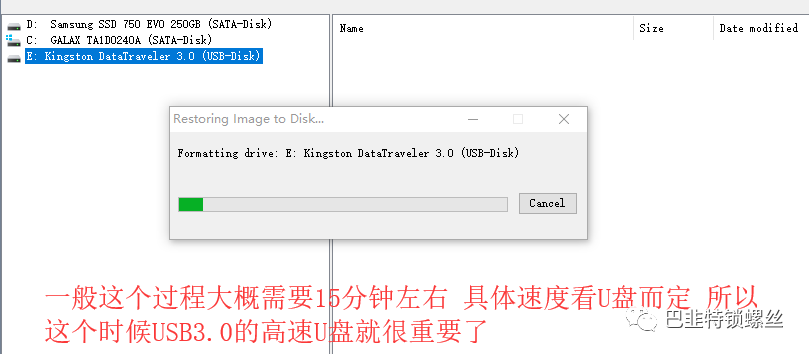
替换 U 盘 Clover 驱动配置文件
准备工具
黑苹果驱动是比较难折腾的一块
DiskGenius 磁盘管理软件
对应配置的 Clover 驱动文件夹
Clover 参考文章
参考我的另一篇文章:
黑苹果 Clover 驱动配置文件分享 | 国光
里面详细整理了各大主流配置的 Clover 驱动文件夹,以及如何下载使用等科普知识。实际上本 Clover 没有更新了,可以这样理解 Clover 里面包含了对应的驱动,有了配套的 Clover 安装起来就很简单,所谓前人栽树后人乘凉,就是这个道理。
替换 Clover 文件夹
删除 U 盘 ESP 分区下的 EFI 文件夹里旧的 Clover 文件夹:
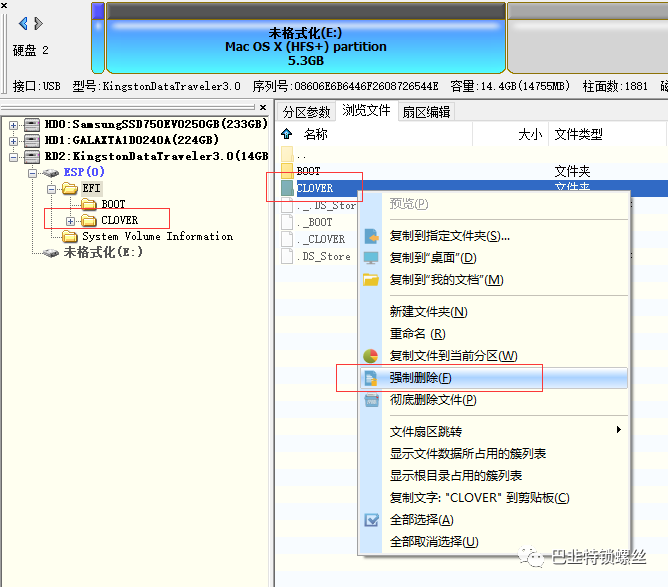
复制自己的 Clover 文件夹,到 DiskGenius 里面 Ctrl+V 粘贴到 EFI 文件夹下:
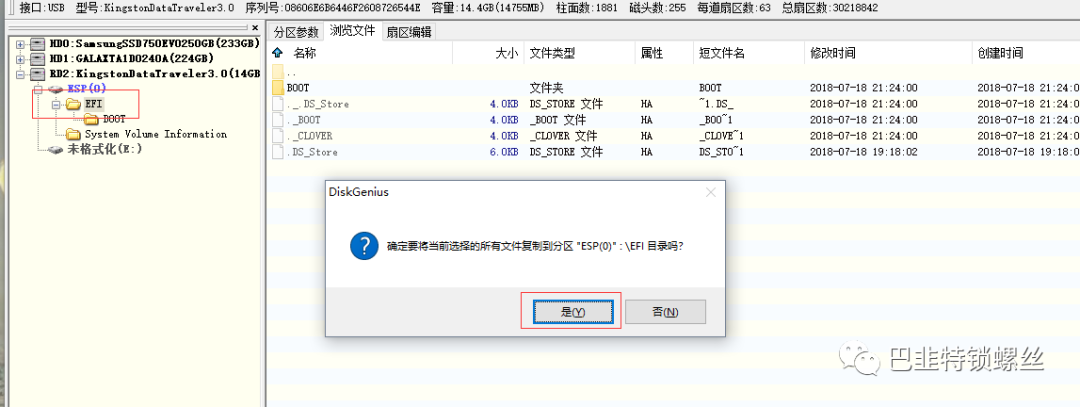
进度条走完后点击完成:
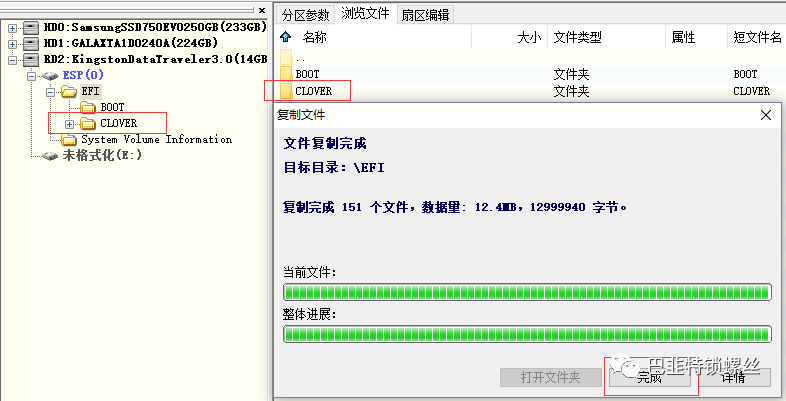
U 盘启动安装黑苹果
第一次重启
主板设置为 UEFI 启动模式,选择 U 盘启动,然后进入 Clover 的加载页面,第一次选择 macOS Install:
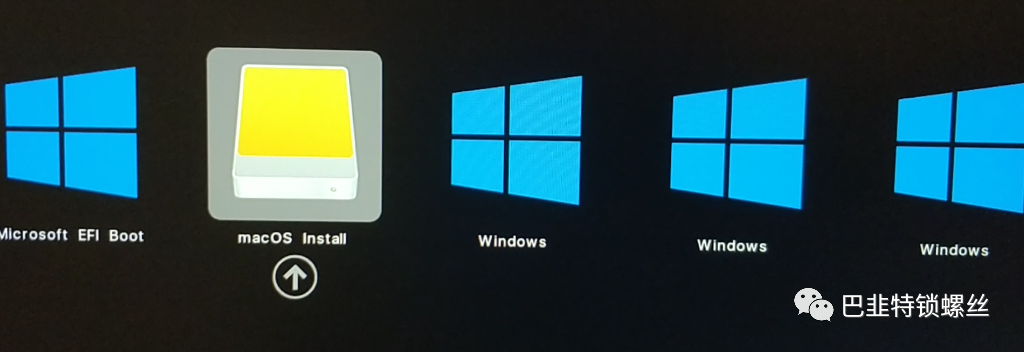
苹果 logo 进度条加载完后进入安装界面,首先使用磁盘工具来将磁盘抹掉为 Mac OS 的分区格式:
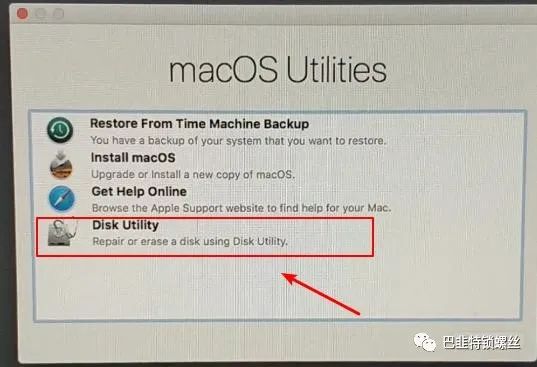
点击左侧,切换全盘格式,然后找到我们要安装系统的硬盘:
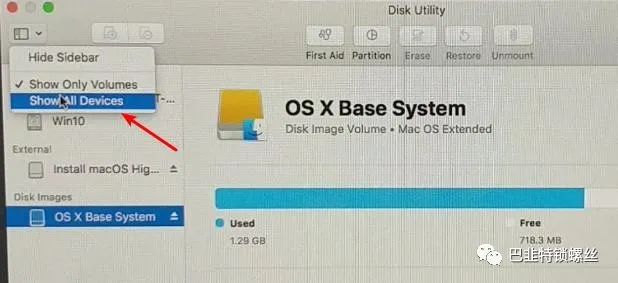
点击 Erase 抹掉,格式为默认的 Mac OS 扩展日志格式:
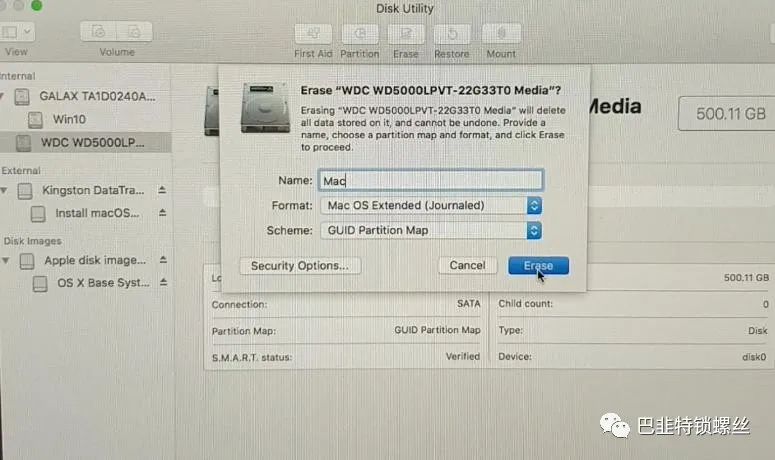
10.14 后面的系统因为新推出了 APFS 格式,所以需要手动选择 APFS 格式,实际上如果你选择 Mac OS 扩展日志格式,最后系统还好自动换成 APFS 格式的,问题不大。
然后点击左上角 退出磁盘工具,回到第一步的安装界面,选择 Install Mac oS
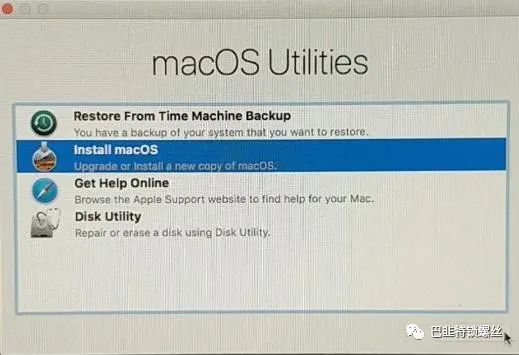
一直下一步直到第一次重启,期间大约 30 分钟左右。
安装旧版苹果系统时会遇到「应用程序副本已损坏」的问题,大部分原因是由于系统版本证书过期所致,实际上使用终端修改日期就可以解决问题了,这里网上解决方法有很多,国光这里就随便找一个资料贴过来:
macOS 安装过程中 “应用副本已损坏” 的解决方案
第二次重启
第一次安装完重启依然选择 U 盘启动,加载完 Clover 界面后 ,选择 macOS Install 这个磁盘格式的图标:
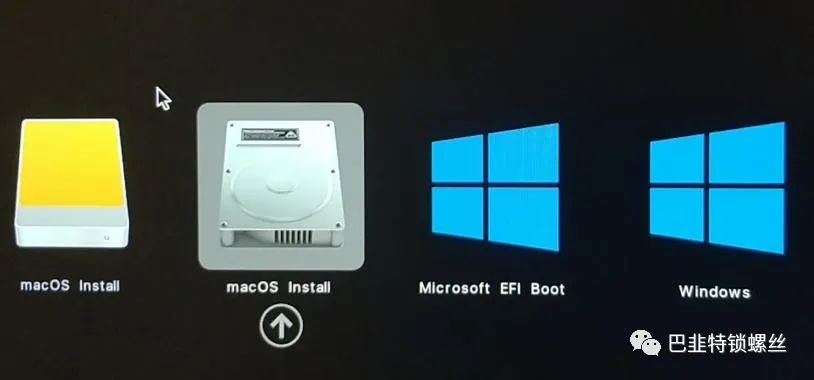
等待进度条加载完之后 Mac OS 已经写入到了磁盘中了。
进入 Mac 系统
前面两次重启安装后,MacOS 已经设置完成科研正常使用了,依然从 U 盘启动,加载 Clover 页面,选择 Mac 进入系统:
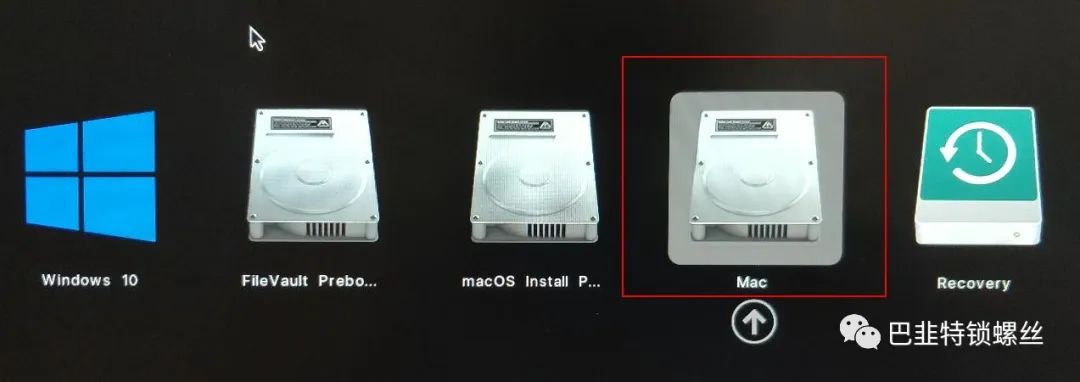
驱动独显
如果使用了下面分享的台式机驱动文件显卡依然没有驱动的话,请自行安装 NVIDIA Web Driver 来驱动显卡。NVidia 原生 Mac 驱动列表 https://www.tonymacx86.com/nvidia-drivers
macOS 10.13.6 High Sierra (17G65) Nvidia Web Driver
下载完成后,安装重启电脑,独显即可驱动。本方法使用与 Nvidia 9 系及其以后的显卡。
实际上 10.14 版本开始苹果公司和 N 卡不合作了,导致后面的系统得选择对应的 A 卡才可以驱动,N 的 Web Driver 已经成为历史了。
将 Clover 引导添加到 U 盘中
准备工具
Clover Configurator
挂载 U 盘和磁盘的 EFI 分区
在 Mac 下打开 Clover Configurator 在左侧找到 Mount EFI,然后找到 U 盘和系统磁盘,分别挂载他们:
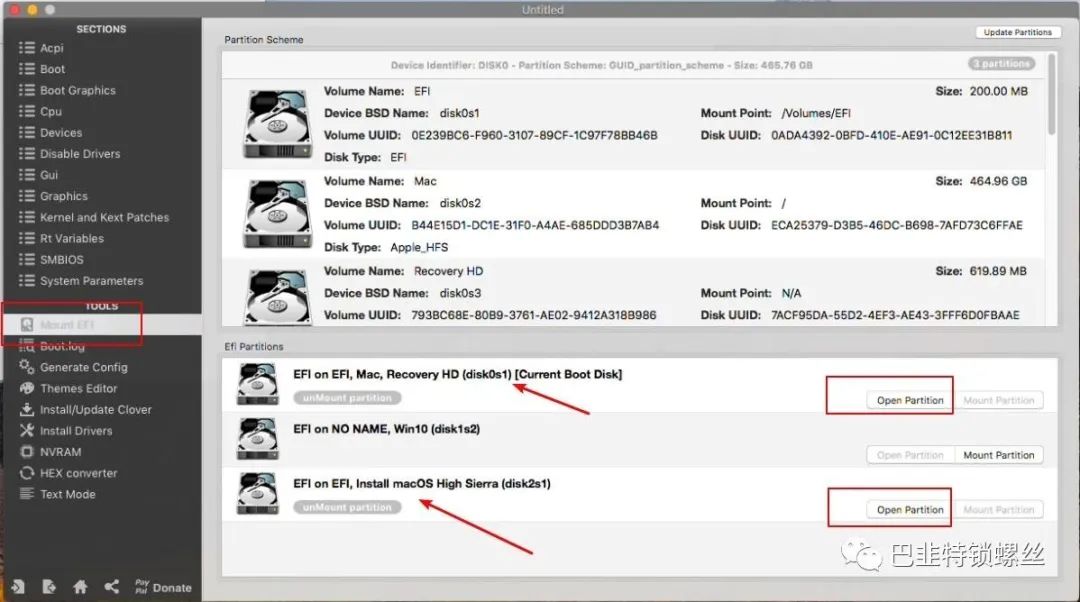
拷贝 EFI
将 U 盘下的 Clover 文件放入到磁盘下面即可:
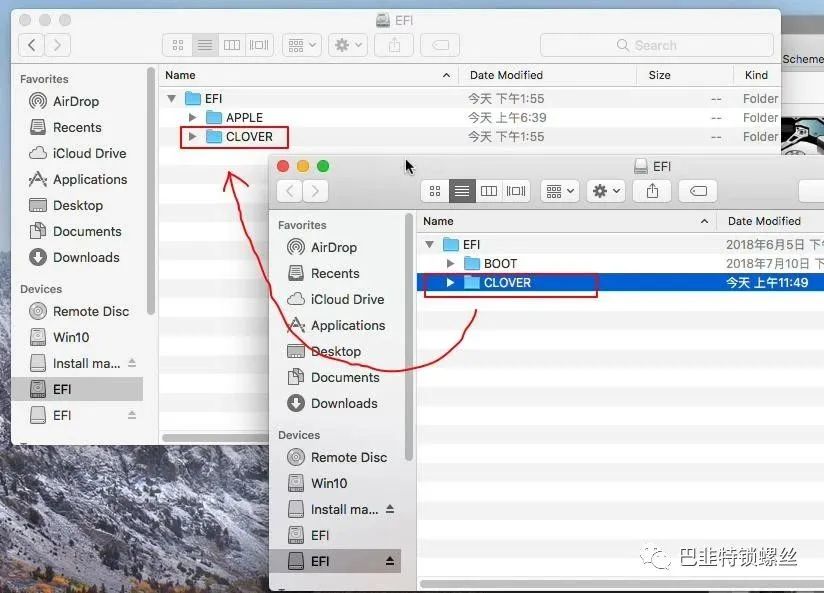
将 Clover 设置为第一启动
准备工具
BOOTICE
挂载 EFI 分区
在 Windows 下面使用 DiskGenius 工具来挂载 EFI 分区,找到分区,然后选择「指派新的驱动器号 (盘符)」:
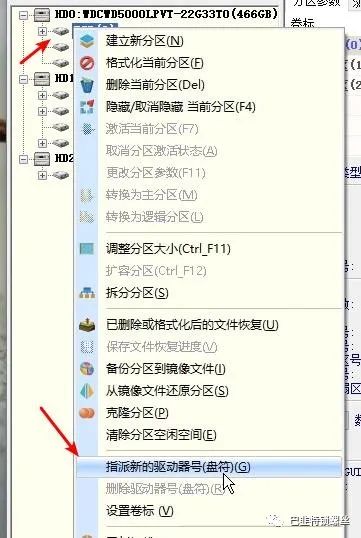
添加 Clover 引导并设置为第一启动项
使用 BOOTICE 软件。找到 UEFI- 修改启动序列 - 添加 ,再挂载的 EFI 分区里面,找到 Clover 文件夹下面的 CLOVERX64.efi 文件,选择并打开:
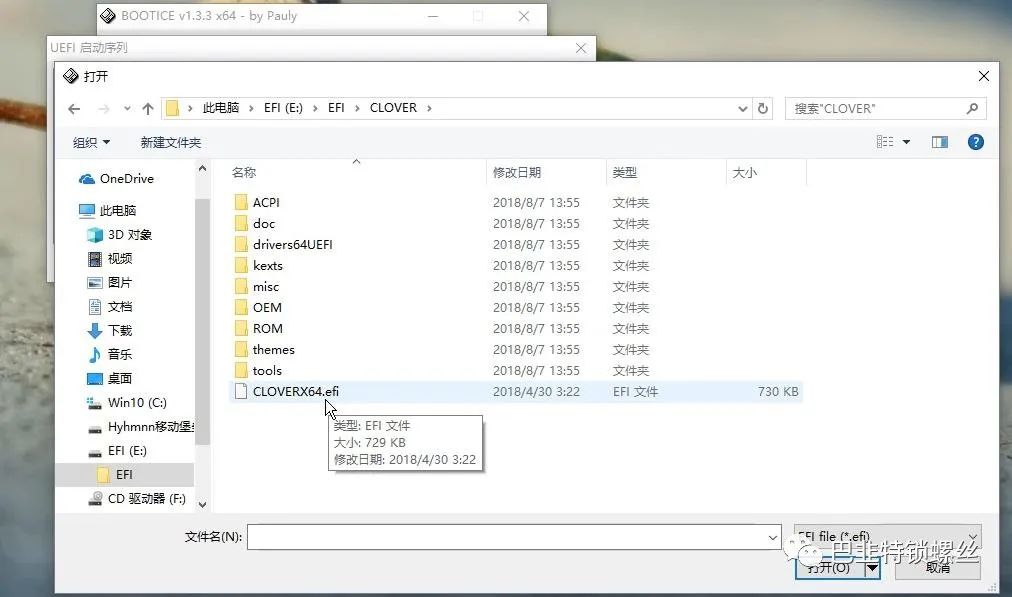
重命名菜单标题为 MacOS,这个自定义主要是为了方便区分:
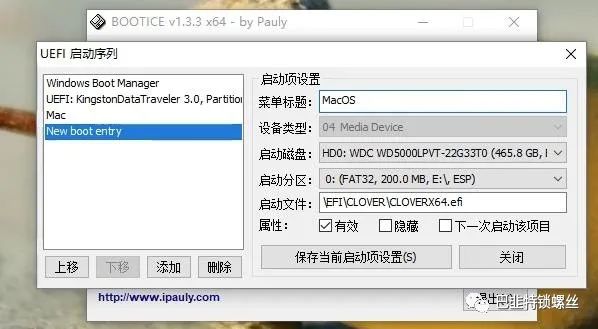
然后点击左下角的上移,将 MacOS 设置为第一启动项:
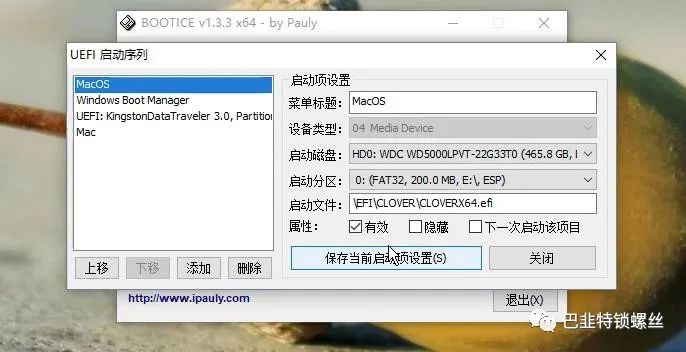
然后保存当前启动项设置,关闭软件,重启的话默认就是加载启动 Clover 引导了。至此黑苹果安装成功
点评
本文是将 macOS 系统单独安装在了一个硬盘里面,实际上 macOS 和 Windows 也可以安装到一个磁盘,安装到一个磁盘方法大同小异,只是得注意一个细节,就是保证公共的 EFI 分区大小大于 300MB,否则会在磁盘格式化那里报错。另外,黑苹果的话太折腾浪费时间了,国光我后面就没有再折腾这些了,还是把时间放在更有意义的事情上比较充实,祝还在折腾黑苹果的朋友们早日脱坑。
本文可能实际上也没有啥技术含量,但是写起来还是比较浪费时间的,在这个喧嚣浮躁的时代,个人博客越来越没有人看了,写博客感觉一直是用爱发电的状态。如果你恰巧财力雄厚,感觉本文对你有所帮助的话,可以考虑打赏一下本文,用以维持高昂的服务器运营费用(域名费用、服务器费用、CDN 费用等)
微信 | 支付宝 |
版权声明:本文内容始发于个人博客>作者 : 国光,遵循CC 4.0 BY-SA版权协议,转载请附上原文出处链接及本声明。本作品采用知识共享署名-非商业性使用-禁止演绎 2.5 中国大陆许可协议进行可。始发链接:https://www.sqlsec.com/2018/08/clover.html在此特别鸣谢:个人博主>国光的创作。本文已获原作者国光授权发布在本公众号;原作者已在本公众号关联运营账号(安全小姿势),故在此声明本文原创为国光(安全小姿势)。此篇文章的所有版权归原作者所有,商业转载建议请联系原作者,非商业转载请注明出处。
